如何在飞腾平台上安装centos系统
本文主要目的是指导客户,通过USB安装centos系统至飞腾平台上
硬件平台:ft2000/4 demo板 32G以上U盘 TTL串口
软件平台:uefi固件 centOS 7
[下载地址]:http://isoredirect.centos.org/altarch/7/isos/aarch64/CentOS-7-aarch64-Minimal-1908.iso
链接被吞掉的话使用这几个网址:http://ftp.iij.ad.jp/pub/linux/centos-vault/altarch/7.7.1908/isos/aarch64/
https://archive.kernel.org/centos-vault/altarch/7.7.1908/isos/aarch64/
1 将下载好的系统,使用ultraISO制作到U盘。

2 主板接上U盘,连接主板串口至电脑上,开机串口可以正常输入/输出即可。
3 开机至显示器输出如下图像

4 依次输入图片中的命令,进入uefi gurb 至相应界面

选择第二项 ,按下e进行编辑
5 键盘下按 e,修改grub 配置 ,在rd.live.check 之后添加如下指令,将输出打印至串口,
console=ttyAMA1,115200
 注意:如果仅修改串口,进行安装发现串口长时间卡在图片位置,可尝试重新修改grub:
注意:如果仅修改串口,进行安装发现串口长时间卡在图片位置,可尝试重新修改grub:
 出现该问题原因有可能是不同硬件厂商的支持不一样,引导系统时,无法识别到启动盘。将grub修改指定为u盘 删除多余的路径,添加 hd:/dev/sdb4 该路径具体需要在系统下确认一下。本次安装就是sdb4
出现该问题原因有可能是不同硬件厂商的支持不一样,引导系统时,无法识别到启动盘。将grub修改指定为u盘 删除多余的路径,添加 hd:/dev/sdb4 该路径具体需要在系统下确认一下。本次安装就是sdb4

6 查看串口打印,将installation下1-8项,勾选上(x)7 没有可不勾选

7 注意看选择提示,c 继续,q 退出,b 开始安装。 串口安装比较麻烦,需要耐心选择,我就没有一步一步贴图片,重点还是看英语提示安装。
注意第8项 输入密码需要两次进行确认。
选择完成后如图。安b开始安装

8 安装完成,按任意键重启

9 重启,拔掉U盘,可以看到已经进入了centos系统,注意账户默认为root。
本次系统链接只安装了文本界面,图形界面需要其他系统包。








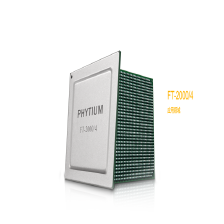
















 2万+
2万+

 被折叠的 条评论
为什么被折叠?
被折叠的 条评论
为什么被折叠?








